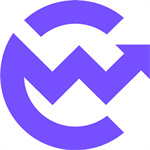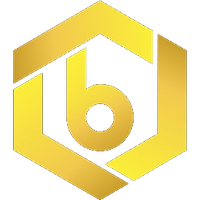win10开机黑屏怎么办 win10开机黑屏如何解决
时间:2018-12-17 来源:互联网 浏览量:
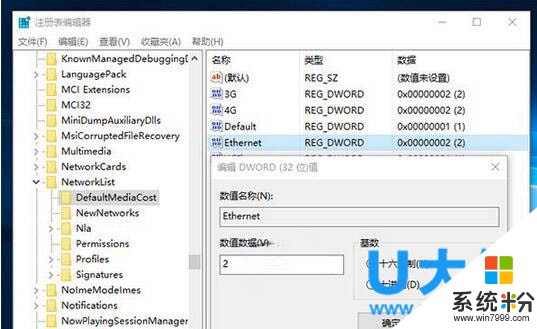
windows10激活工具是专为激活win10系统而制作的,不仅支持一键激活win10专业版系统,还支持激活其他版本的windows和office办公软件。Windows10激活工具操作简单,只需一键操作,永久免费使用。暴风win10激活工具支持激活所有32位 64位的Windows10系统。
一、Win10开机黑屏进不了桌面
1、开机进入系统时长按电源键关机,重复3次左右;
2、这样开机后应该能出现高级恢复的界面了;
3、点击“疑难解答”选项,接着点击“高级选项”,点击“启动设置”,点击“重启”,选择安装模式。
4、进入到安全模式后,如果在黑屏之前安装过什么就可在安全模式中将软件卸载删除,如果不确定的话,可进行干净启动,干净启动的操作步骤如下:
1) 按“Win+R”打开“运行”窗口, 输入msconfig命令后按回车,弹出系统配置对话框。
2)切换到“常规”标签页,单击“有选择的启动”,然后单击清除“加载启动项”上面的勾。
3) 切换到“服务”标签页,单击“隐藏所有Microsoft”服务,然后单击全部禁用。
4) 切换到“启动”标签页,点击“打开任务管理器”,点击启动项,然后单击禁用。
5) 单击确定保存后,重新启动系统。

二、Win10开机黑屏时间长
1.右键Win键,选择“电源选项”
2.点击右侧的“选择电源按钮的功能”,点击“更改当前不可用的设置”
3.取消勾选“启用快速启动”

三、Win10开机黑屏只有鼠标
1.按住ctrl+alt+delete,调出任务管理器;
2.在任务管理器中新建explorer.exe的进程。
以上就是系统粉小编为您带来的win10开机黑屏怎么办,win10激活后黑屏怎么办,win10开机黑屏如何解决,希望大家能够永久激活成功!
相关资讯
- slic无法激活win7 联想改bios激活win7
- win10激活失败显示0xc004c003怎么办 激活win10错误代码0xc004c003
- win8.1mak激活工具 win8的mak激活密钥
- win8激活方法教程 Win8永久激活教程
- win7激活系统后黑屏怎么办 win7激活系统后黑屏怎么办
- win10 1607激活密钥无法激活怎么办 windows10密钥无法激活
- 小马工具无法激活win7 用dos命令激活win7系统
- win103dsmax反复激活 win10 3dmax激活码无效怎么办
- win7家庭普通版激活密钥 win7密钥激活方法
- win10隐藏分区系统激活 win10怎么把激活隐藏分区
最新热门游戏
激活工具推荐
- 1 win10家庭版永久激活码 win10家庭中文版永久激活密钥
- 2 联想电脑win8怎么激活 新买的联想的激活win8
- 3 win10提示Windows许可证即将过期怎么激活 激活win10系统的方法
- 4win7无法激活内置管理员 win7内置管理员无法激活此应用
- 5win7激活之后视频看不了怎么回事啊 win7激活之后视频看不了怎么办
- 6win10激活后显示错误 win10激活错误代码0xc004e016
- 7win10系统产品激活码 win10最新版激活码
- 8win10activate激活工具 win10activate激活工具怎么用
- 9win8即将过期如何激活 win8提示Windows许可证即将过期怎么办
- 10查看win7是否已激活 如何验证win7系统是否激活